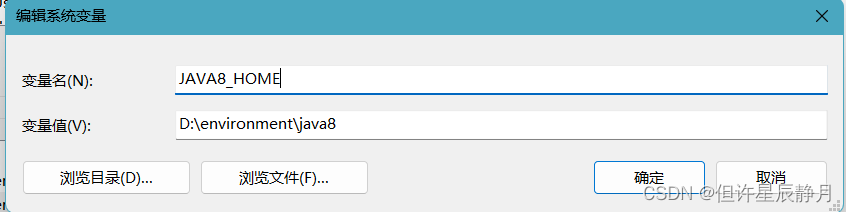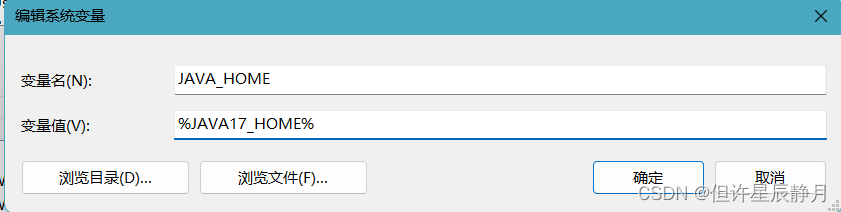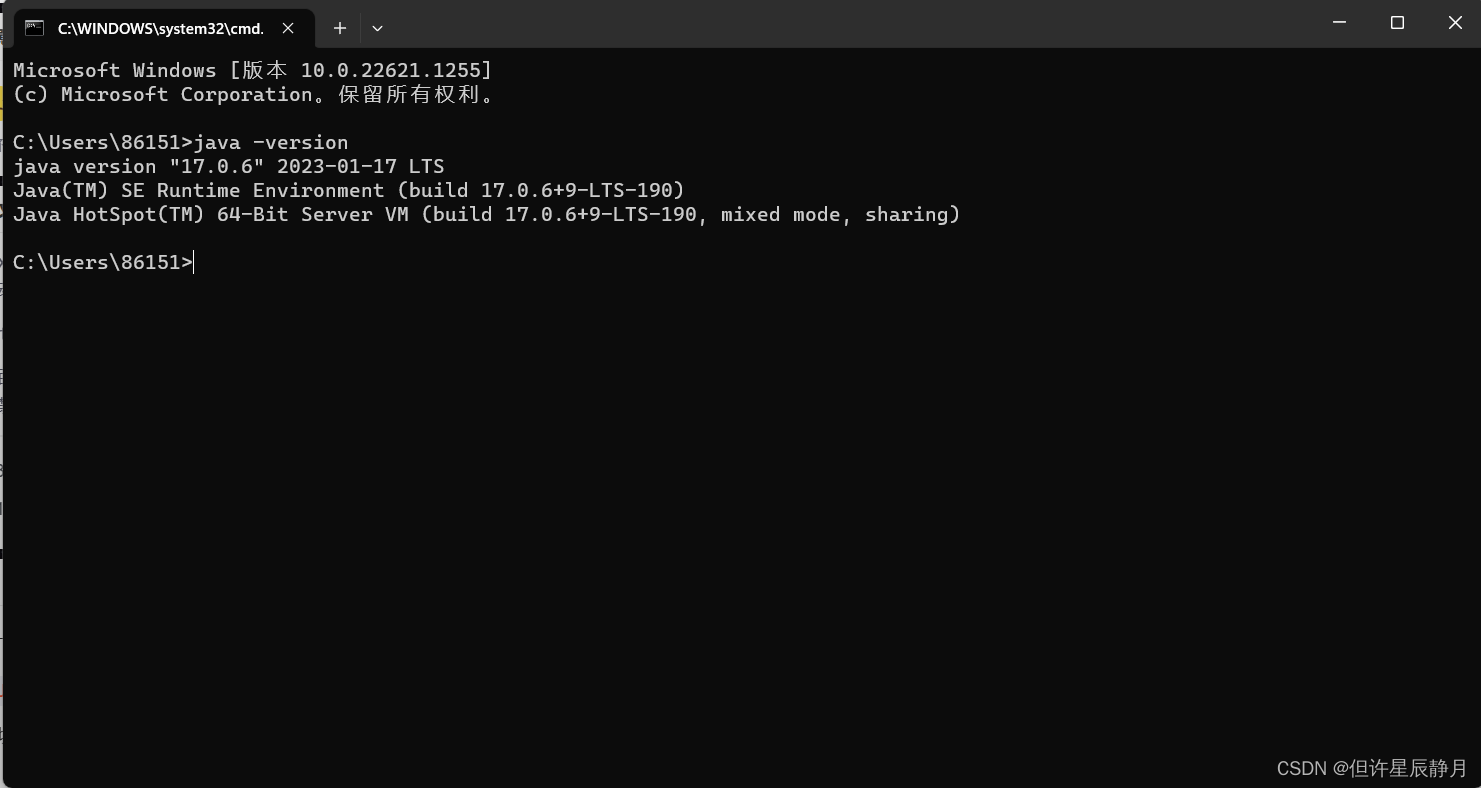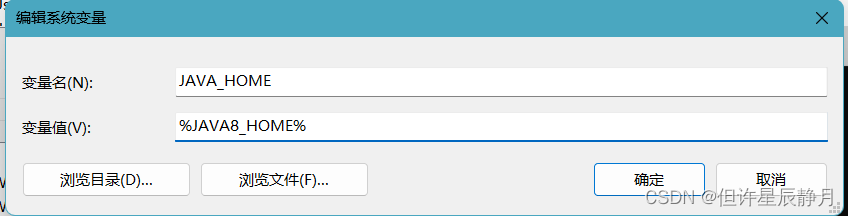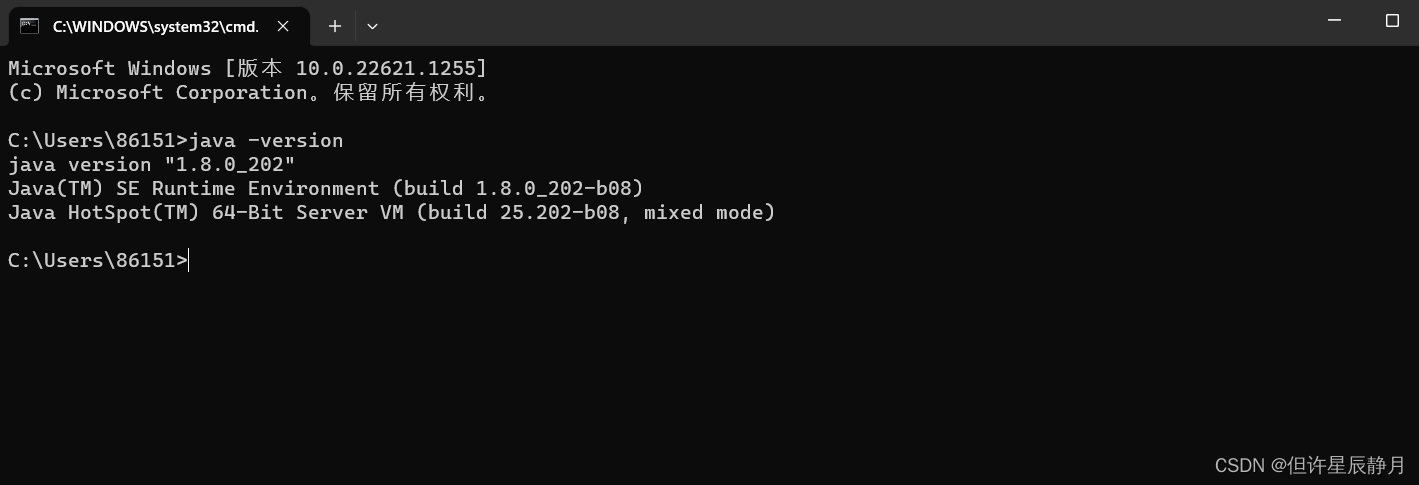Windows同时安装两个版本JDK,并实现动态切换版本JDK8和JAVA17教程 |
您所在的位置:网站首页 › 如何查看java jdk版本 › Windows同时安装两个版本JDK,并实现动态切换版本JDK8和JAVA17教程 |
Windows同时安装两个版本JDK,并实现动态切换版本JDK8和JAVA17教程
|
一、下载安装两个版本的JDK
在系统变量里面,点击新建变量名:JAVA8_HOME,变量值:D:\environment\java8(JDK8的安装路径),点击确认。
在系统变量里面,点击新建变量名:JAVA17_HOME,变量值:D:\environment\jdk17(JDK17的安装路径),点击确认。
在系统变量里面,点击新建变量名:JAVA_HOME,变量值:%JAVA8_HOME% 或 %JAVA17_HOME%
在环境变量中选中Path,点击编辑,在最上面新建变量值为:%JAVA_HOME%\bin,如图所示,最好删除其他JAVA_HOME:
做完上述环境变量配置,保存退出后,打开cmd验证 jdk版本
若要使用 JDK8,只需修改变量 JAVA_HOME 的值为%JAVA8_HOME% 即可
|
【本文地址】
今日新闻 |
推荐新闻 |